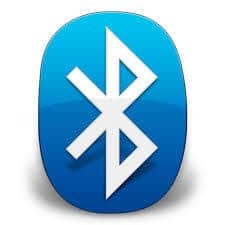
Denne programvaren vil holde driverne dine i gang, og dermed beskytte deg mot vanlige datamaskinfeil og maskinvarefeil. Sjekk alle driverne dine nå i 3 enkle trinn:
- Last ned DriverFix (bekreftet nedlastningsfil).
- Klikk Start søk for å finne alle problematiske drivere.
- Klikk Oppdater drivere for å få nye versjoner og unngå systemfeil.
- DriverFix er lastet ned av 0 lesere denne måneden.
Takket være at denne typen artikler blir mer populære, har vi bestemt oss for å øke frekvensen. Hurtigreparasjonen som ble utgitt nylig, beskriver problemer med at Bluetooth-enheter ikke gjenkjennes etter at Windows 8.1 gjenopptar skjemaet eller dvalemodus.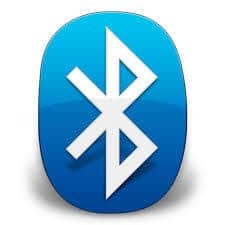
Tenk på følgende scenario: Du har en Windows 8.1-basert datamaskin som bruker AMD Beema. Du kobler flere Bluetooth-enheter til datamaskinen, og de er koblet til samme USB-hub (universal serial bus). Du setter datamaskinen i dvale- eller dvalemodus, og fortsetter deretter datamaskinen. I dette scenariet kan noen Bluetooth-enheter ikke gjenkjennes og kan derfor ikke brukes.
Les også: Fix: ‘Bluetooth vil ikke slå på’ i Windows 8, Windows 8.1
Microsoft utsteder løsning for Bluetooth-enheter som ikke gjenkjennes i Windows 8.1
Så som vi kan se i beskrivelsen av denne KB-oppdateringsfilen, gjelder dette de Windows 8.1-datamaskinene som er kjører på AMD Beema, men jeg har sett noen eiere av forskjellige enheter som denne oppdateringen har løst problem. Ta også en titt på en av våre tidligere historier hvis du har problemer med Bluetooth etter den siste oppdateringen av Windows 8.1. Ifølge Microsoft er årsaken til denne feilen en funksjonsfeil i driveren til USB-huben på lavt nivå.
Denne oppdateringen refererer til brukere av Windows 8.1, Windows 8.1 Enterprise og Windows 8.1 Pro som fungerer systemer, og du kan få det mens du ser etter oppdateringer eller ved å laste ned hurtigreparasjonen fra Microsoft av følgende denne lenken. Sørg for at du ikke går glipp av KB 2955164 oppdateringsfilen, og du må ha installert KB 2919355 også før det. Gi oss beskjed hvis dette virkelig har løst ting for deg, hvis ikke, prøver vi å trene sammen om en mulig løsning på dette.
Les også: Rask løsning: ‘Dine Internett-sikkerhetsinnstillinger forhindret’ i Windows 8, 8.1
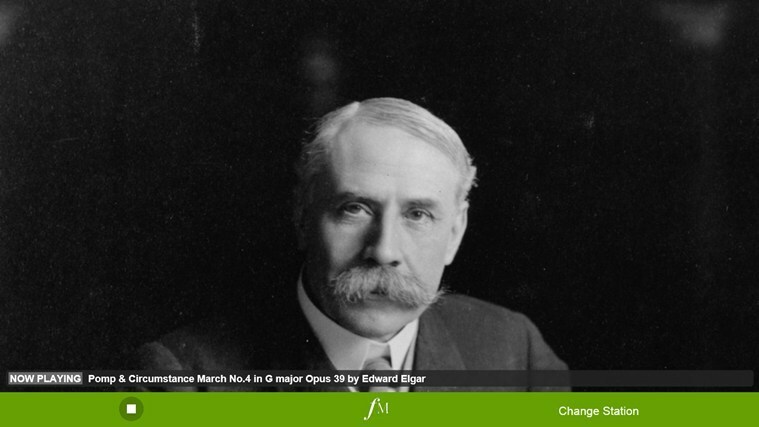
![Windows 11 Xbox-appen laster ikke ned spill [Fiks]](/f/b5f18a00d8ce71aec682d033cbf7f502.png?width=300&height=460)